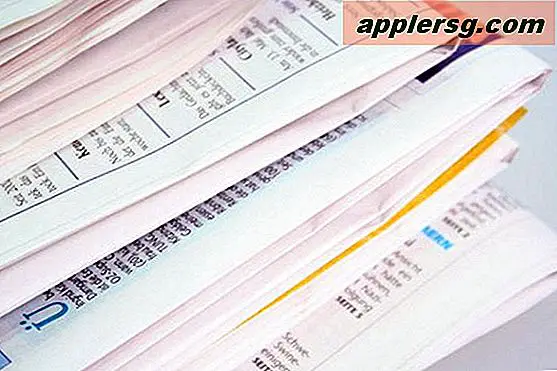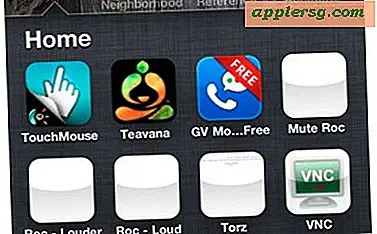Hoe het touchpad op een Toshiba-laptop te ontgrendelen
Het touchpad op uw Toshiba-laptop kan erg handig zijn, maar sommige mensen vinden dat het tijdens het typen in de weg zit. Uw polsen of handpalmen kunnen het touchpad raken, waardoor de muis naar plaatsen in uw document springt waar u niet wilt dat deze komt. Hoewel het eenvoudig is om uw touchpad te gebruiken om door het bedieningspaneel van de laptop te bladeren om uit te schakelen, weet u niet meer hoe u door het computersysteem navigeert om het weer in te schakelen als het touchpad eenmaal is uitgeschakeld.
Zonder een externe muis
Houd de "FN"-toets ingedrukt.
Druk op "F9" en laat beide toetsen los. Dit zou uw touchpad op elke Toshiba-laptop opnieuw moeten inschakelen.
Druk twee keer achter elkaar op "F9" als een enkele druk het touchpad niet opnieuw inschakelt.
Met externe muis
Sluit een USB-muis aan op een USB-poort van uw computer. Als de muis nog niet eerder op die computer is gebruikt, krijgt u mogelijk een dialoogvenster waarin u wordt gevraagd het muisstuurprogramma te installeren.
Volg alle aanwijzingen op het scherm om het muisstuurprogramma te installeren, indien nodig, gebruik de pijltoetsen of de "Tab"-toets om tussen opties te schakelen en de "Enter"-toets om muisklikken te vervangen. Nadat de software is geïnstalleerd, werkt de muis op dezelfde manier als het touchpad.
Klik op 'Start' en vervolgens op 'Configuratiescherm'. (Voor Windows XP moet u eerst op "Instellingen" klikken voor "Configuratiescherm"). Dubbelklik op "Muis" of "Aanwijsapparaten" en selecteer het tabblad "Touchpad aan/uit" of "Aanraken".
Klik op de knop bij 'Inschakelen' en klik vervolgens op 'OK'.